Đổi tên Facebook không cần 60 ngày trong vài bước thực hiện

Trong quá khứ, việc thay đổi tên trên Facebook yêu cầu một quy trình dài và rườm rà, trong đó người dùng phải chờ FB ít nhất 60 ngày mới có thể thực hiện việc này. Trong bài viết này, chúng ta sẽ khám phá cách đổi tên Facebook không cần 60 ngày. Tổng hợp link cách đổi tên FB khi chưa đủ 60 ngày trên điện thoại, máy tính nhanh nhất.
Hướng dẫn đổi tên Facebook không cần 60 ngày
Đổi tên theo tên trong CMND/CCCD
Cách đổi tên FaceBook khi chưa đủ 60 ngày trên điện thoại, hãy làm theo các bước sau:
- Bước 1: Mở ứng dụng Facebook và chạm vào biểu tượng ba dấu gạch ngang nằm ở góc trên bên trái màn hình. Tiếp theo, chọn 'Cài đặt và quyền riêng tư' và sau đó chọn 'Cài đặt'.
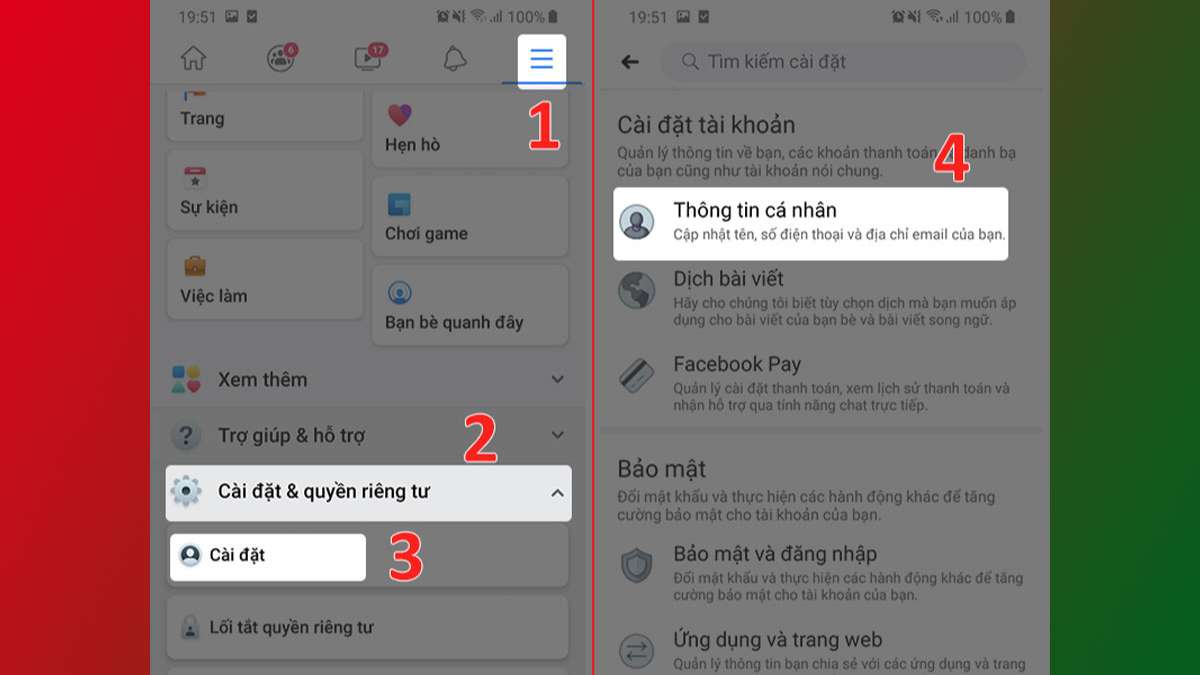
- Bước 2: Trong cài đặt, chọn 'Thông tin cá nhân' và sau đó chọn 'Tên'. Bạn sẽ thấy mục 'Tìm hiểu thêm' và hãy chọn vào đó.
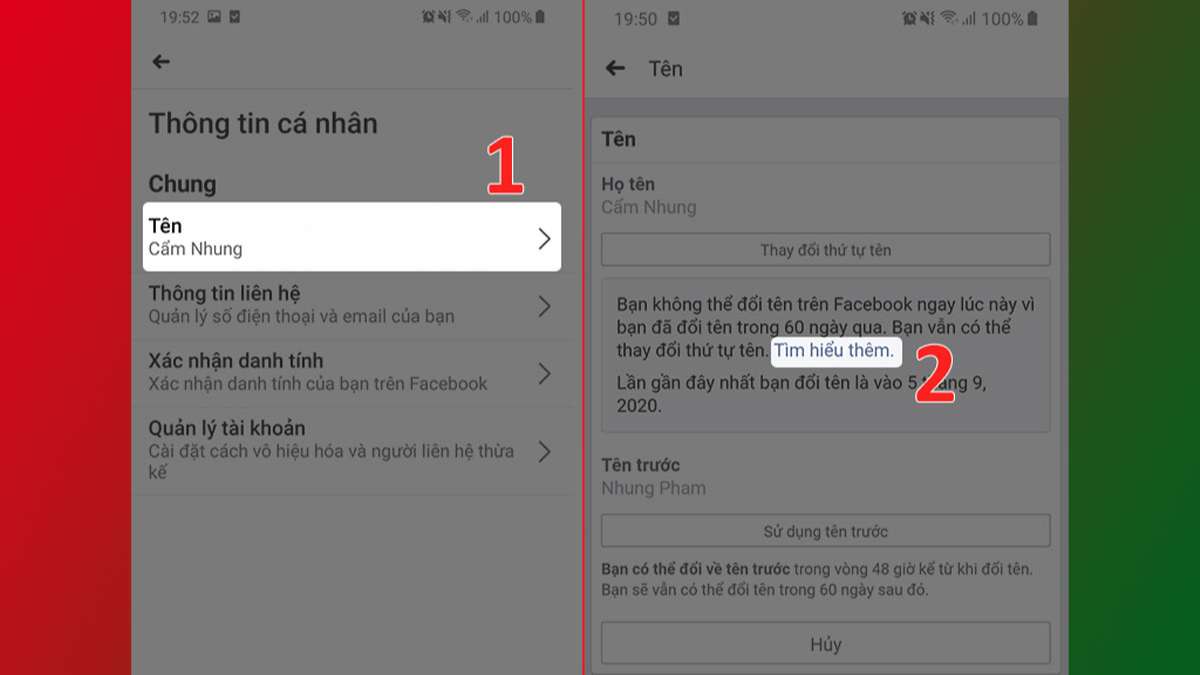
- Bước 3: Tại đây, bạn sẽ thấy một dòng văn bản mời bạn 'điền vào mẫu này để yêu cầu đổi tên và xác nhận tên của bạn'. Hãy nhấp vào dòng đó và nhập tên mới mà bạn muốn sử dụng trên Facebook. Lưu ý rằng tên mới phải trùng với tên trên giấy tờ tùy thân mà bạn sẽ cung cấp sau này.
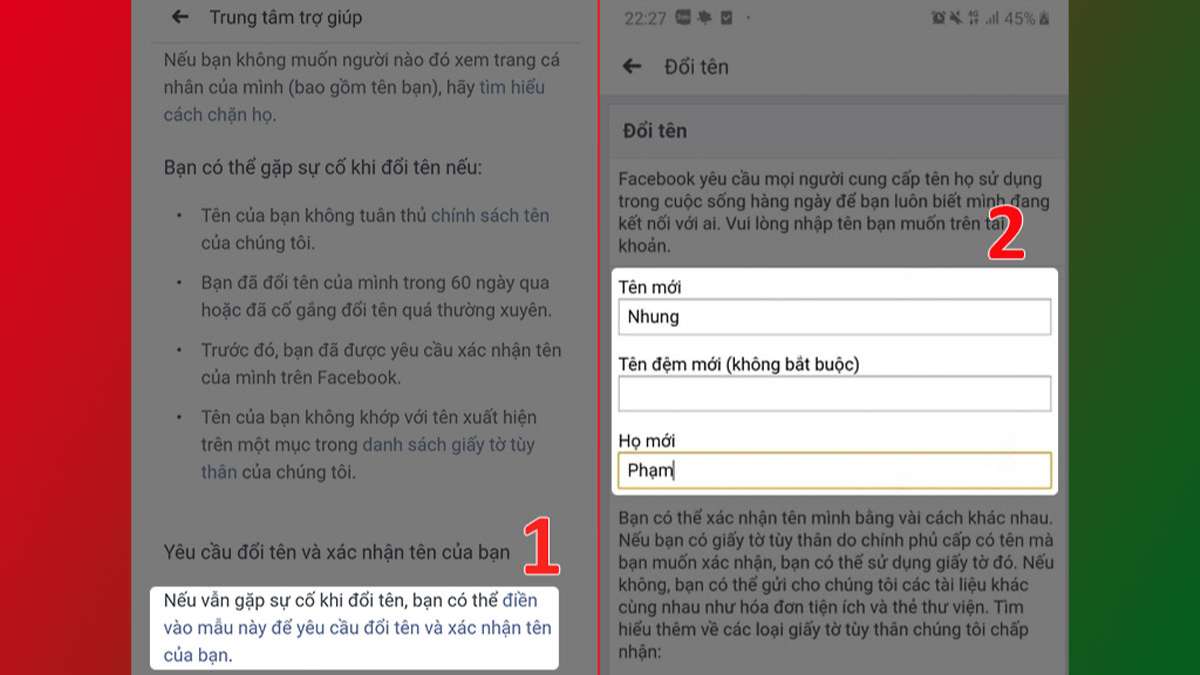
- Bước 4: Tiếp theo, chọn một lý do mà bạn muốn thay đổi tên và nhấp vào nút 'Chọn tệp' để tải lên hình ảnh giấy tờ tùy thân từ điện thoại của bạn. Sau khi tải lên, nhấp vào nút 'Gửi' để hoàn thành quy trình đổi tên.

Một số lưu ý quan trọng:
Facebook chấp nhận nhiều loại giấy tờ tùy thân có tên và ngày sinh hoặc tên và ảnh của bạn, như mã định danh cá nhân (chứng minh thư), giấy khai sinh, thẻ sinh viên và nhiều loại khác. Bạn có thể tìm hiểu thêm chi tiết về các loại giấy tờ được chấp nhận trên Facebook. Để thực hiện cách đổi tên FaceBook không cần 60 ngày
Để tải lên giấy tờ tùy thân, hãy chụp ảnh rõ nét với đủ ánh sáng và lưu lại ảnh đó trên điện thoại của bạn. Sau đó, trong quy trình đổi tên, nhấp vào nút 'Chọn tệp' và tải lên ảnh từ thư viện ảnh của bạn.
Facebook cam kết mã hóa và lưu trữ giấy tờ tùy thân của bạn trong tối đa 1 năm trên hệ thống và đảm bảo rằng 'Giấy tờ tùy thân của bạn sẽ được lưu trữ an toàn và không hiển thị cho bất kỳ ai trên Facebook'.
Đổi tên bằng "Sử dụng tên trước đó"
Sau khi bạn đã thành công trong việc thay đổi tên trên Facebook, bạn có thể đổi lại tên cũ trong vòng 48 tiếng sau khi thực hiện thay đổi. Để thực hiện cách đổi tên FaceBook không cần 60 ngày, bạn chỉ cần làm theo các bước dưới đây:
- Bước 1: Mở ứng dụng Facebook và chọn biểu tượng ba dấu gạch ngang. Tiếp theo, điều hướng đến 'Cài đặt và quyền riêng tư', sau đó chọn 'Cài đặt'.
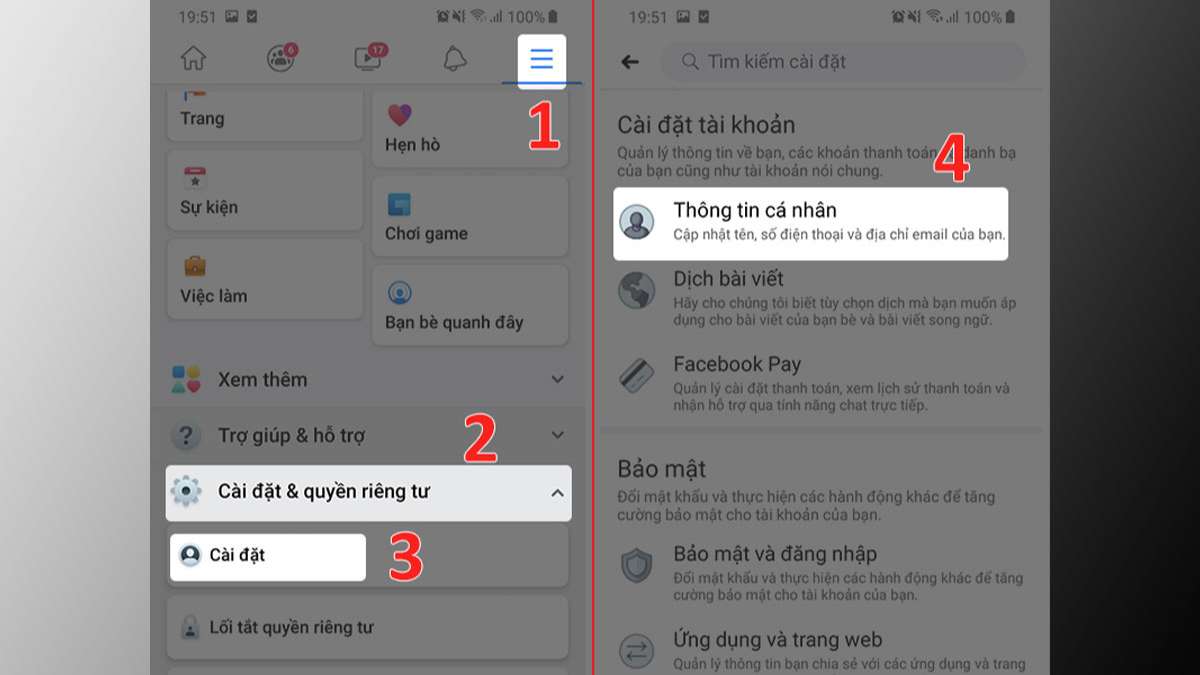
- Bước 2: Trong mục 'Thông tin cá nhân', chọn 'Tên'. Tiếp theo, bạn sẽ thấy tùy chọn 'Sử dụng tên trước'. Hãy nhấp vào đó.

- Bước 3: Để hoàn tất quá trình đổi lại tên cũ, bạn cần nhập mật khẩu tài khoản Facebook. Sau đó chọn 'Sử dụng tên trước'.

Bằng cách tuân thủ các bước trên, bạn có thể dễ dàng đổi lại tên trước đó trên Facebook trong khoảng thời gian 48 giờ sau khi thực hiện thay đổi tên ban đầu.
Đổi tên bằng cách chuyển sang ngôn ngữ tiếng Anh
Bạn có thể thử cách đổi tên FaceBook không cần 60 ngày trên máy tính, điện thoại bằng cách chuyển ngôn ngữ của ứng dụng FB sang các ngôn ngữ khác. Dưới đây là cách thực hiện:
- Bước 1: Đăng nhập Facebook trên máy tính của bạn.
- Bước 2: Nhấp vào biểu tượng mũi tên ở góc phải trên màn hình. Sau đó chọn 'Cài đặt & quyền riêng tư' và tiếp theo là 'Cài đặt'.

- Bước 3: Trong cài đặt, chọn 'Ngôn ngữ và khu vực'. Sau đó tìm đến dòng 'Ngôn ngữ trên Facebook' và nhấp vào 'Chỉnh sửa'.

- Bước 4: Trong mục 'Ngôn ngữ trên Facebook', chọn một ngôn ngữ ví dụ 'English (UK)'. Nhấp 'Lưu thay đổi' để áp dụng ngôn ngữ mới.

- Bước 5: Tiếp theo, chọn 'General' . Tìm đến dòng 'Name' (Tên) và nhấp 'Edit' (Chỉnh sửa) để thay đổi tên.

- Bước 6: Nếu tài khoản cho phép thay đổi tên, bạn có thể nhập tên mới vào đây. Tuy nhiên, có một số trường hợp không cho phép thay đổi tên bằng cách này. Trong trường hợp đó, bạn có thể thử cách khác để đổi tên.
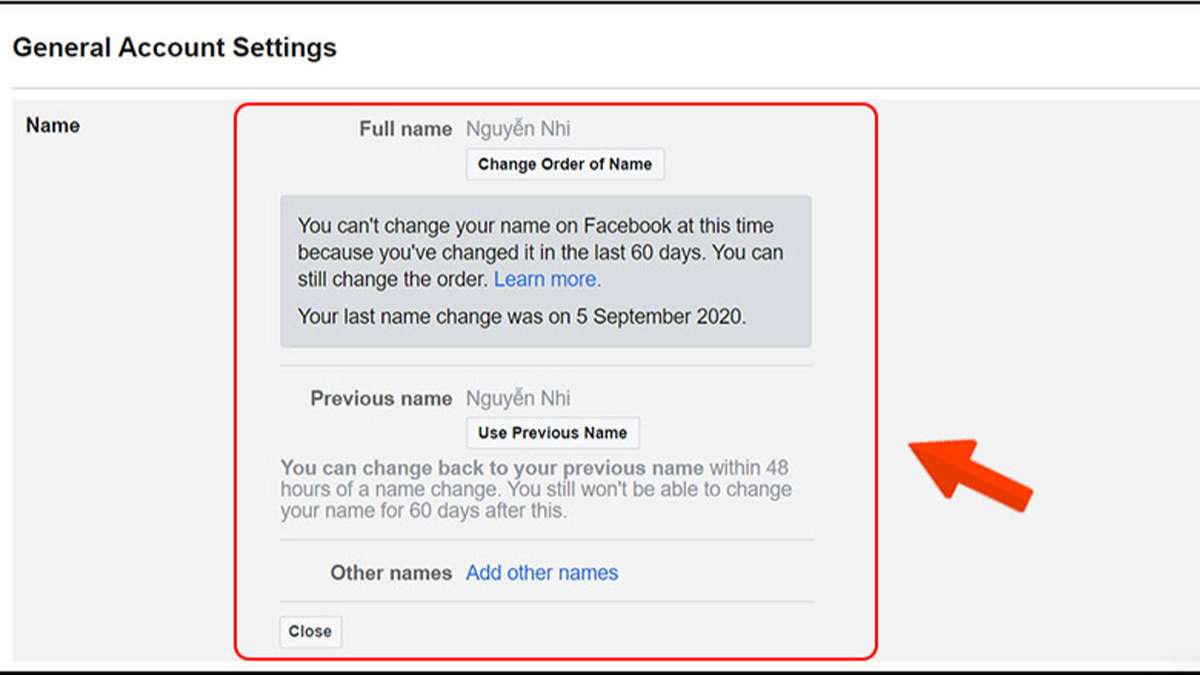
Lưu ý: việc thay đổi ngôn ngữ chỉ ảnh hưởng đến giao diện Facebook. Và không ảnh hưởng trực tiếp đến việc đổi tên. Tuy nhiên, việc chuyển ngôn ngữ có thể giúp bạn tiếp cận các tùy chọn và cài đặt khác liên quan đến tên trên Facebook.
Cảm ơn bạn đã quan tâm và đọc hướng dẫn về cách đổi tên Facebook không cần 60 ngày. Nếu bạn có bất kỳ câu hỏi hoặc thắc mắc liên quan đến cách đổi tên FB khi chưa đủ 60 ngày trên điện thoại, máy tính. Hãy để lại bình luận ngay bên dưới để được giải đáp. Xem thêm bài viết chuyên mục Thủ thuật Facebook hữu ích nhất.

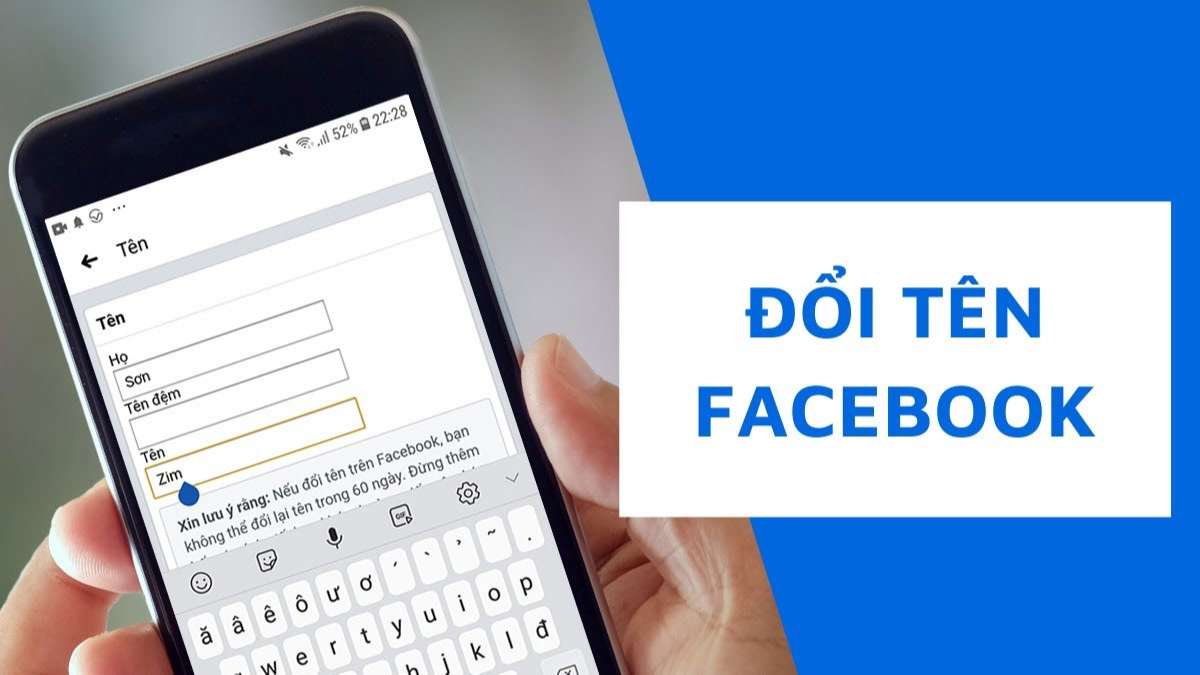

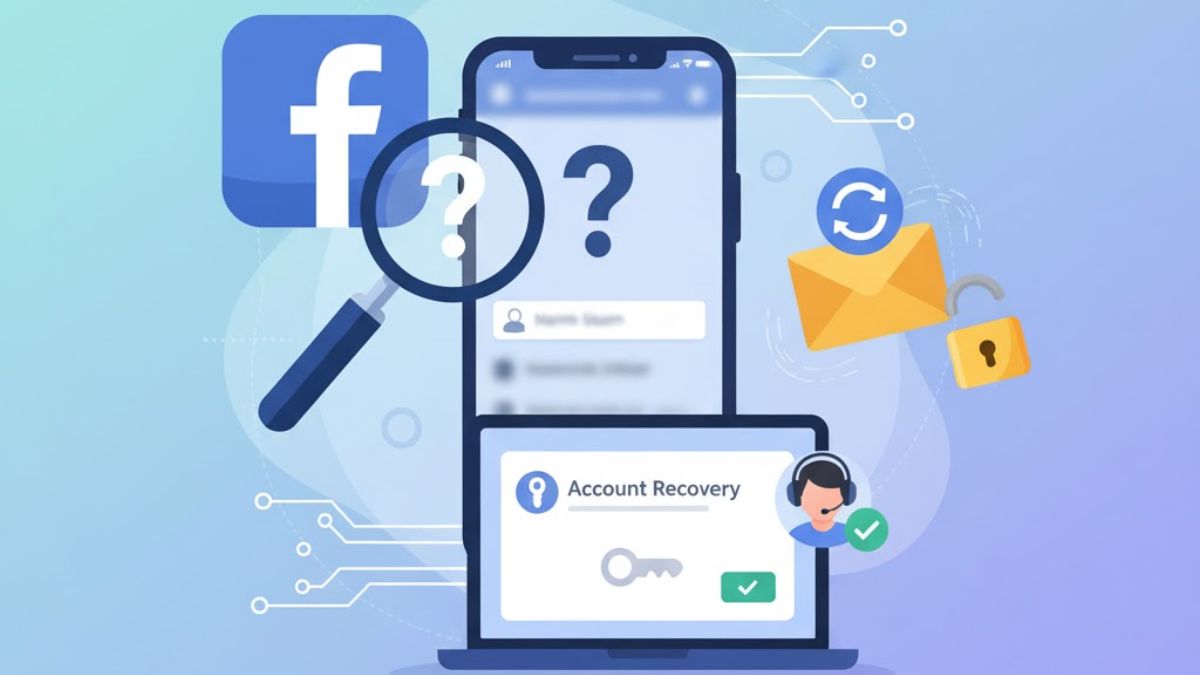

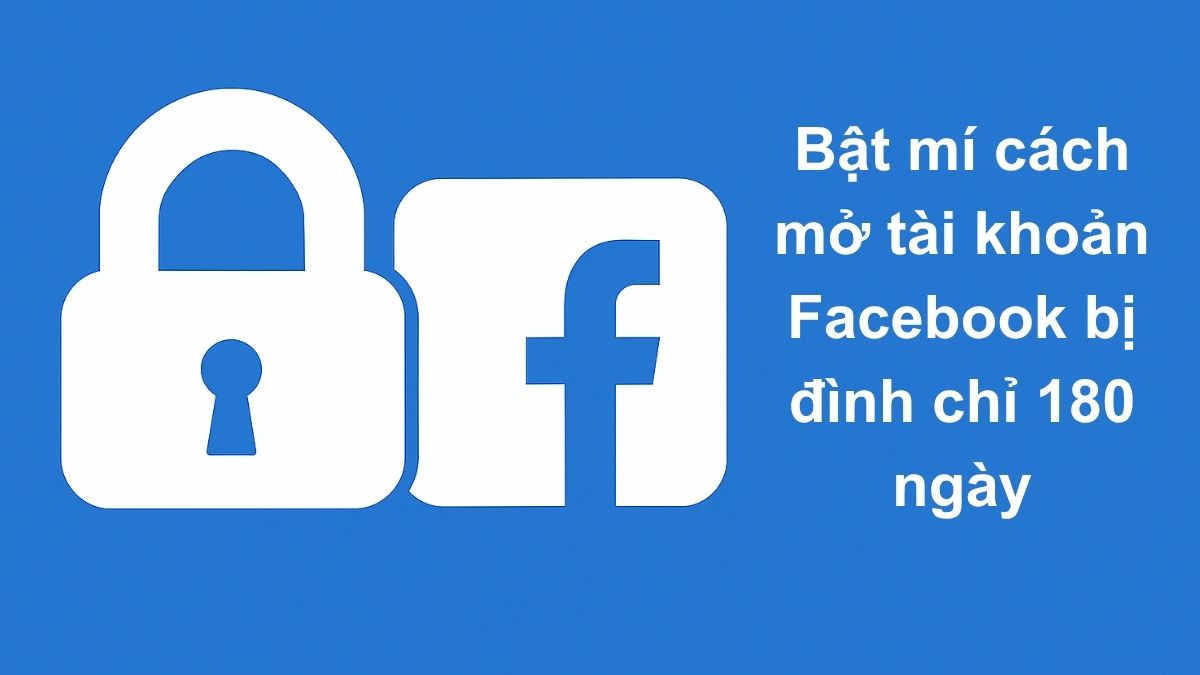

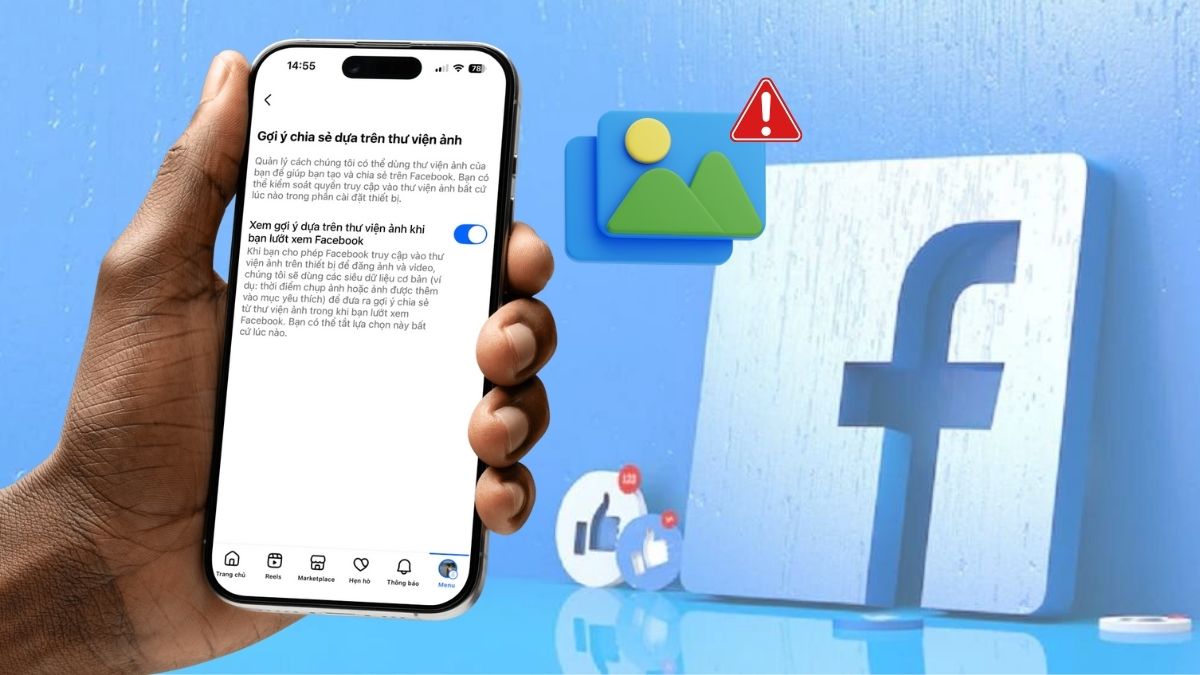
Bình luận (0)